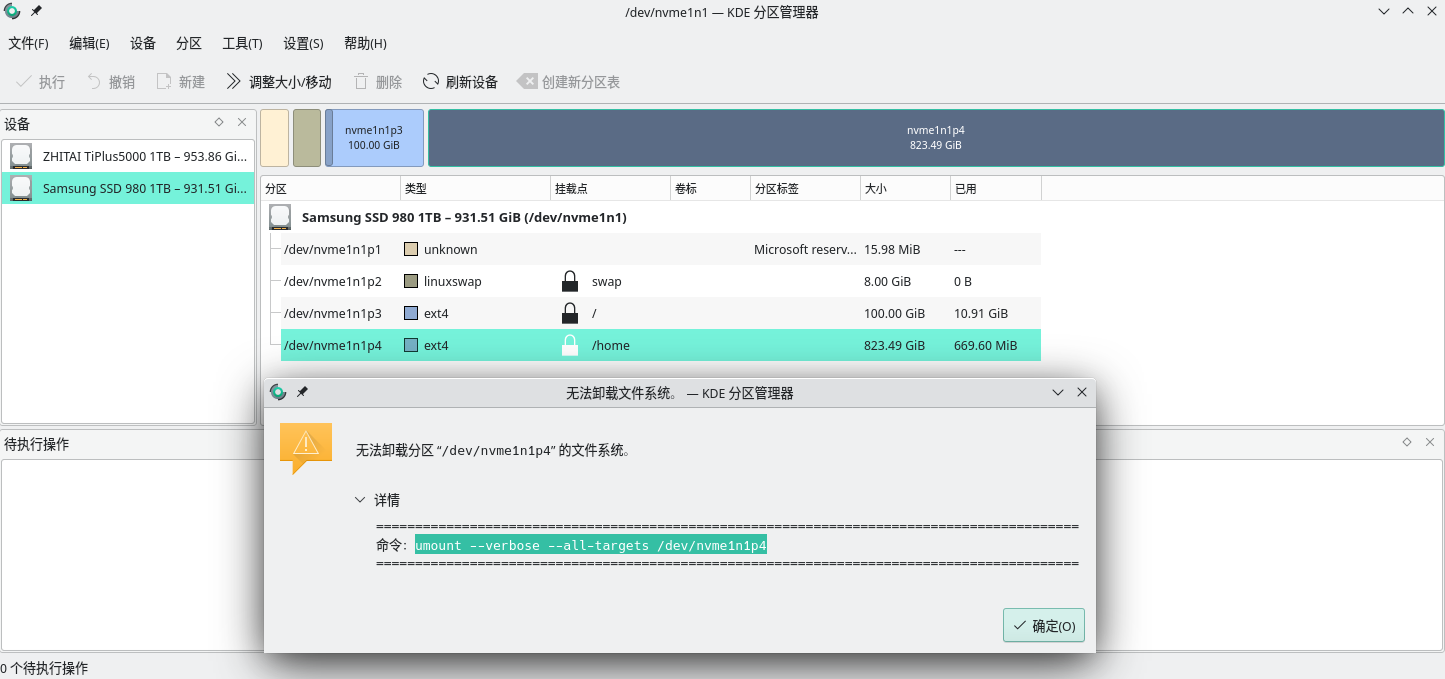Manjora配置记录
22/9/12
- 目前的启动项有3:Windows Boot Manager、Manjaro、UEFI OS。其中UEFI OS 和 Manjaro 进入后内容相同;Windows下检测不到Manjaro的启动引导,Manjaro却可以检测到Windows的启动引导,不知道是什么配置原因;之前挂载/boot/efi时并没有在windows搞出的100MB的EFI系统分区中,而是另分了512MB给它,会不会是这个原因
- pacman无法更新下载,各种报错(GPGME、sftp 404啥的),照网上说法均未解决,现在估摸是网络问题,开个代理先;或者换个源什么的
- bash和zsh:zsh窗口下似乎运行的是bash(echo $SHELL看的),.bashrc增添alias命令后source,会报zsh的错
- 和win10双系统,发现ip相同,然后ssh等操作就冲突了。会不会再手动加个knownhost,还是在换个ip比较好
- 可以看见windows盘的分区和内容,需不需要把它去掉以防误操作呢,不过这样可以直接共享文件了
- 关于
source .bashrc会出现类似zsh: command not found: shopt报错,因为用的就是zsh嘛(只不过SHELL变量是/bin/bash?),所以把想修改的东西写到.zshrc中再source就好;但是没搞清manjaro中.bashrc和.zshrc的使用关系
22/10/4
终于有空再来玩玩
pacman的错误如下图:
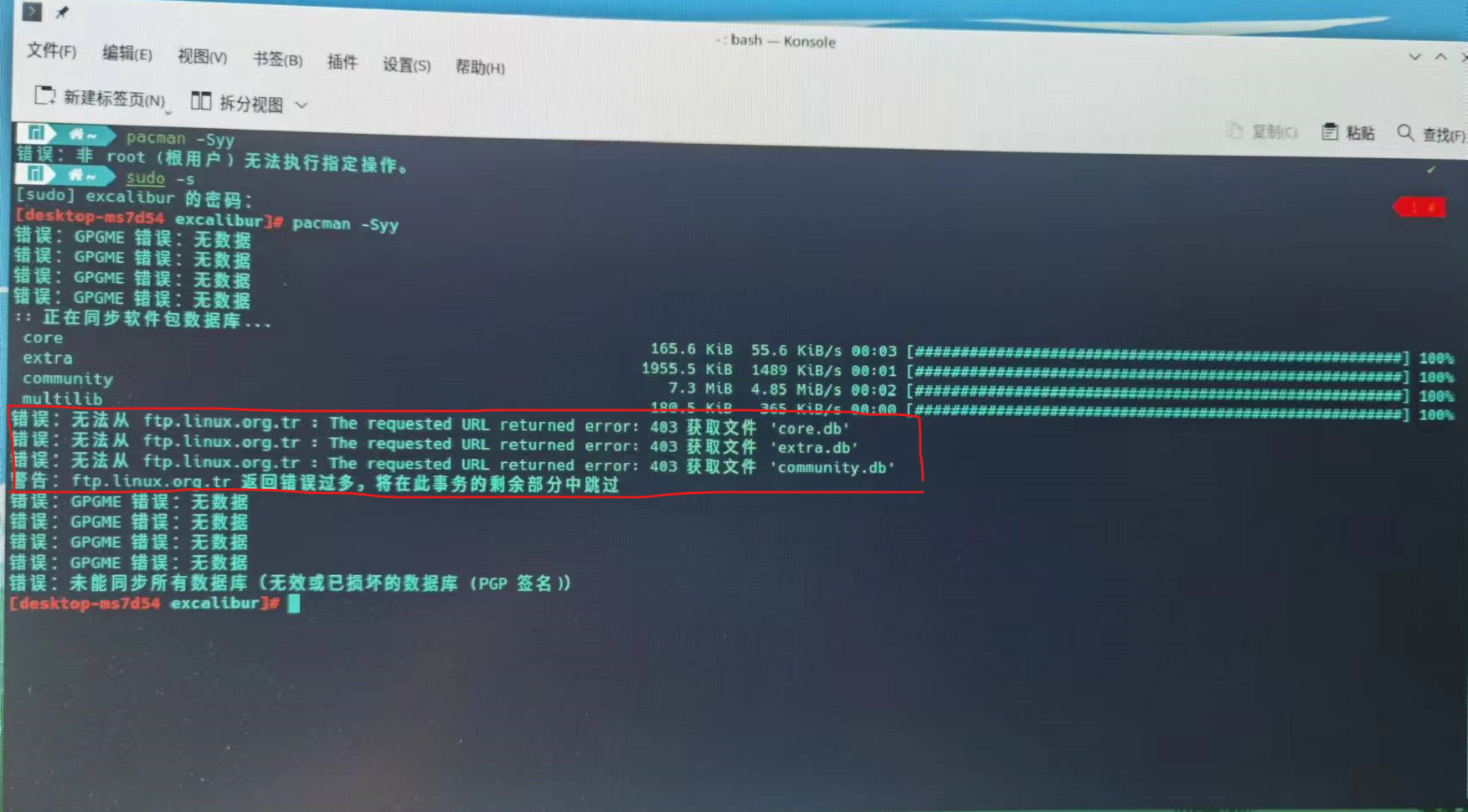
先尝试解决中间的ftp.linux.org.tr连接问题,尝试换用国内软件源,sudo pacman-mirrors -c China -g

在此之后似乎就解决了该子问题。此时的网络状况是,可以国内正常上网,google连不通,那大概可以确定就是网络问题。
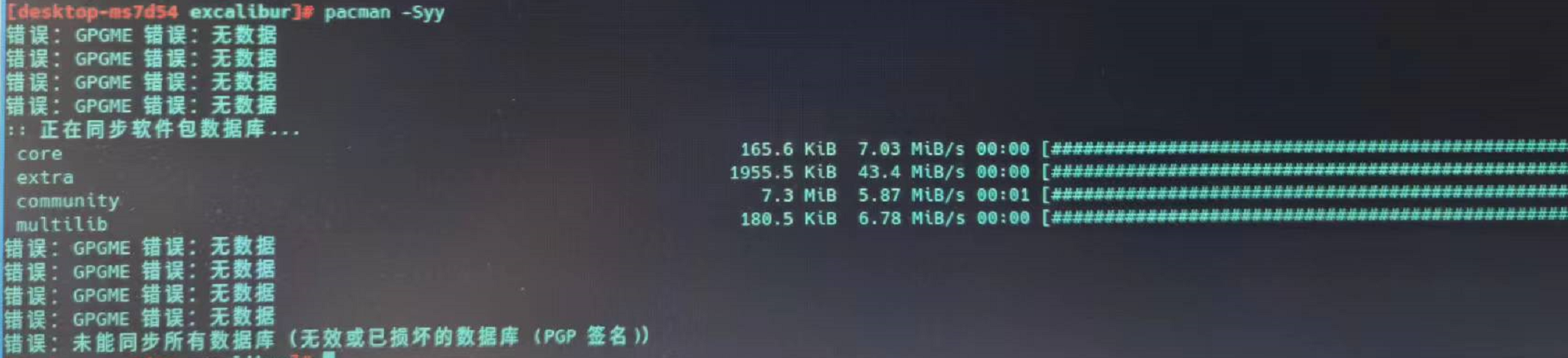
错误清爽了。
重新看了遍市面上的博客,发现是自己理解错了,这篇讲解涉及原理,其实只要我使用pacman -Syy,pacman就必然会因为校园网这类特殊环境而记录到错误的.db.sig文件,然后报出GPGME错误;所以解决办法自然是直接将错误的.db.sig文件删去:sudo rm /var/lib/pacman/sync/*.sig,这之后就无需操作了。
事实证明,我用pacman下东西时,才进行了真正的gpg验证:
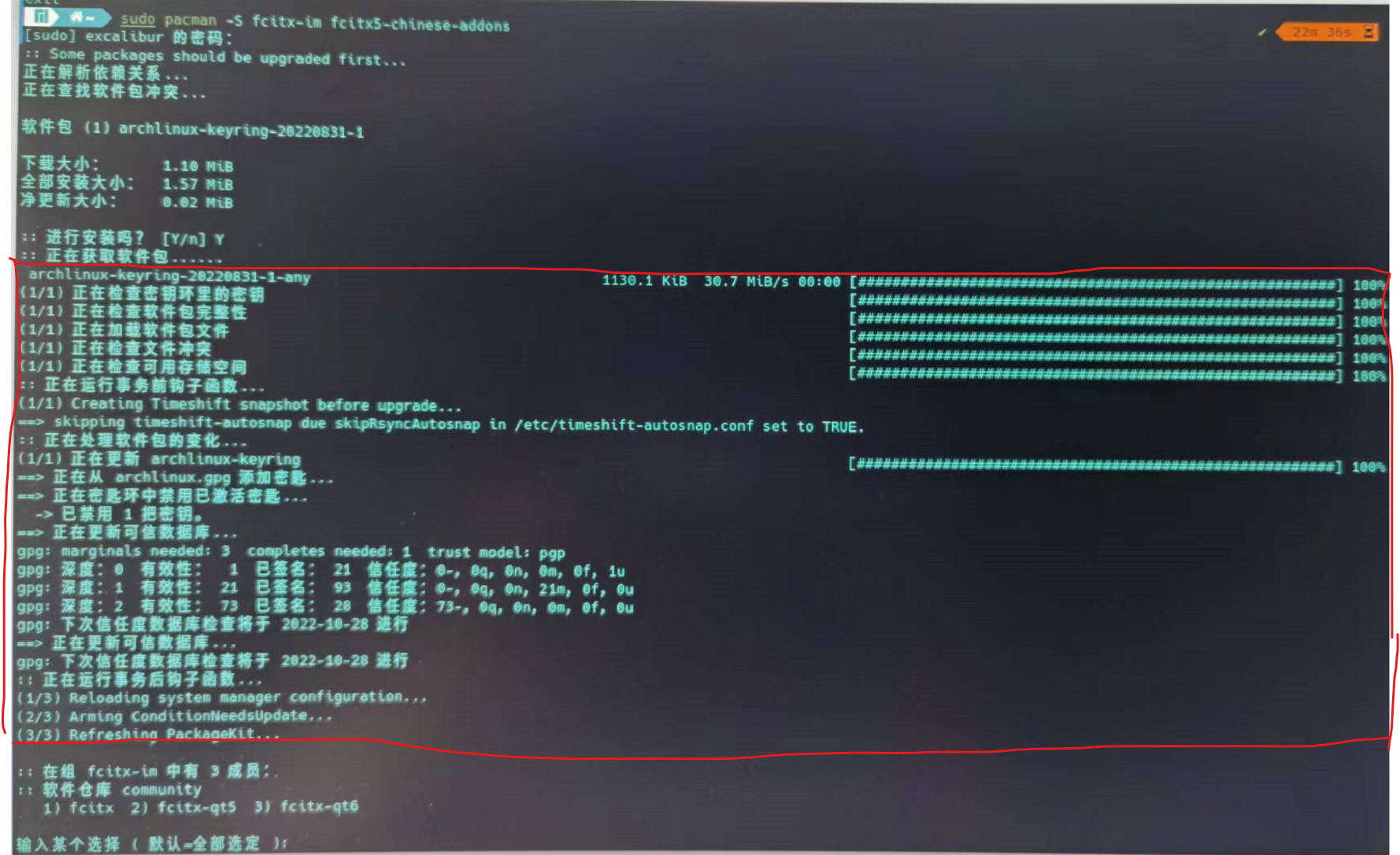
常用包
https://zhuanlan.zhihu.com/p/460826583
将主目录改成英文
因为安装系统时直接设置的中文,所以在~/目录下会有预置的基础目录:桌面、文档、下载、音乐、图片等。参考了这个链接。
同时,大致清楚文件管理器显示“常用位置”的原理,就是一个简单的链接而已。右键+属性:修改文件本源信息;右键+编辑:修改链接信息
但是这之后,ls -la的显示排布很奇怪,没按字典序,不清楚
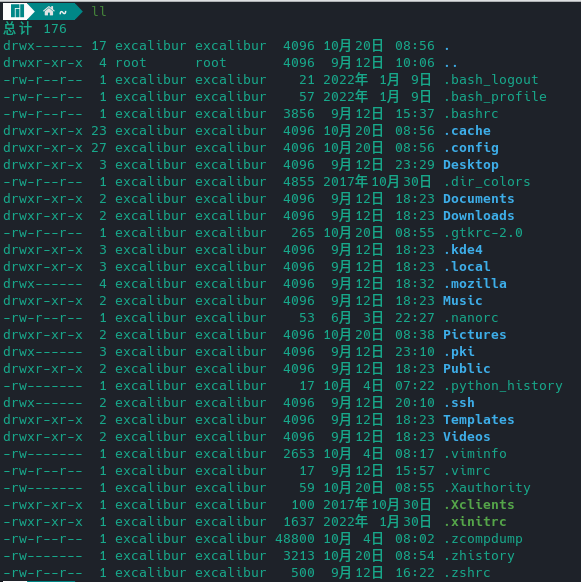
安装使用中文输入法
莫名其妙的就好了,并没有全套实施网上的操作
用pacman,先根据这个链接,安装了一批软件包
fcitx5
fcitx5-chinese-addons # 中文输入方式支持
fcitx5-qt # 对Qt5程序的支持
fcitx5-gtk # 对GTK程序的支持
kcm-fcitx5 # KDE下的配置工具
没进行后续文件修改
又根据这个链接装了以下软件包:
fcitx5-im # 安装 fcitx5 输入法框架包
fcitx5-chinese-addons # 安装中文输入法,看和前面重复就没装
fcitx5-material-color # 安装美化包
fcitx5-pinyin-zhwiki # 安装词库
然后找猫画虎的在/etc/environment文件加入
GTK_IM_MODULE=fcitx
QT_IM_MODULE=fcitx
XMODIFIERS=@im=fcitx
重启之后按指示打开fcitx5-configtool,发现就是“系统设置”里的“区域设置”->“输入法”。不知所措间点开“配置全局选项”,发现“启动/禁用输入法”的快捷键为“Control+空格”,尝试发现功能正常
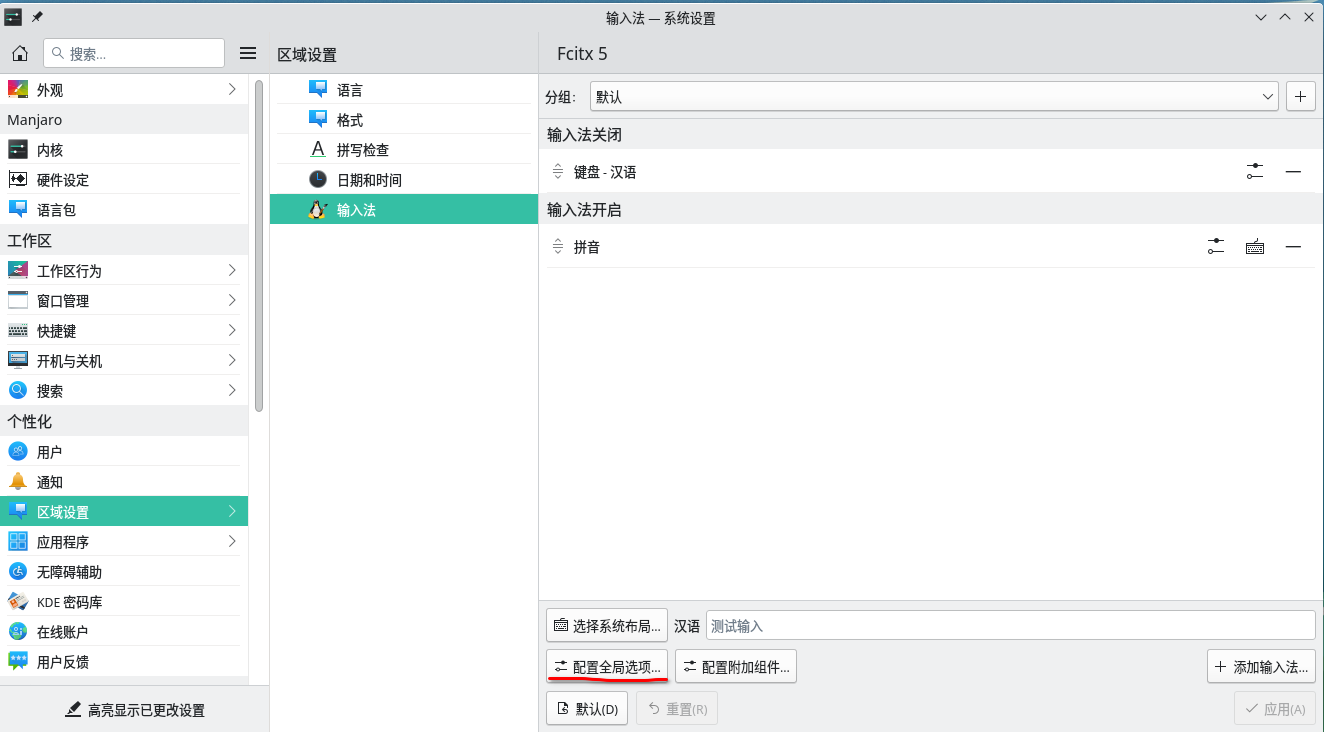
快捷键截屏
其实manjaro自带了。找到系统的“设置”(点击Manjaro左下角徽标处,可找到“设置”目录,点击进入“系统设置”-> “快捷键”-> “Spectacle截图工具”),如下图
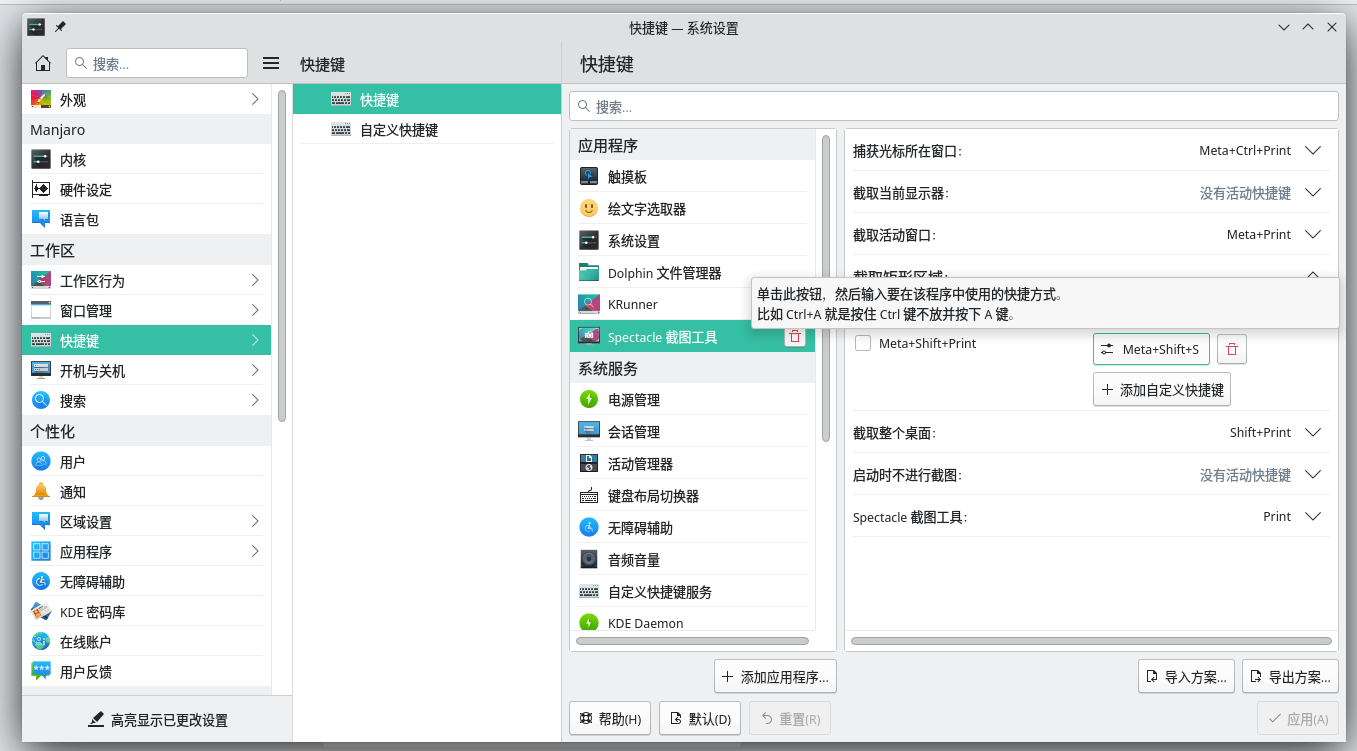
其中“截取矩形区域”的功能和windows上常用的相似,于是我便改成了相同的快捷键。(Manjaro下,"Win徽标键"称为"Meta")
当我右键展开选项菜单时,好像无法使用"截取矩形区域",真不方便
简单画图工具
自带的Gwenview图像查看器似乎没法简单修改图片(比如画笔什么的)
然后发现,其实截图完后可以点击“批注”进行修改(添加画笔什么的)

正确使用代理
下载并和其他系统(win10和ubuntu20.04)作了相同配置后,遇到问题:代理无效,订阅无法更新,隔了短时间又看,端口从原来的7890变0了,运行时报错:

无法连接下载profile:
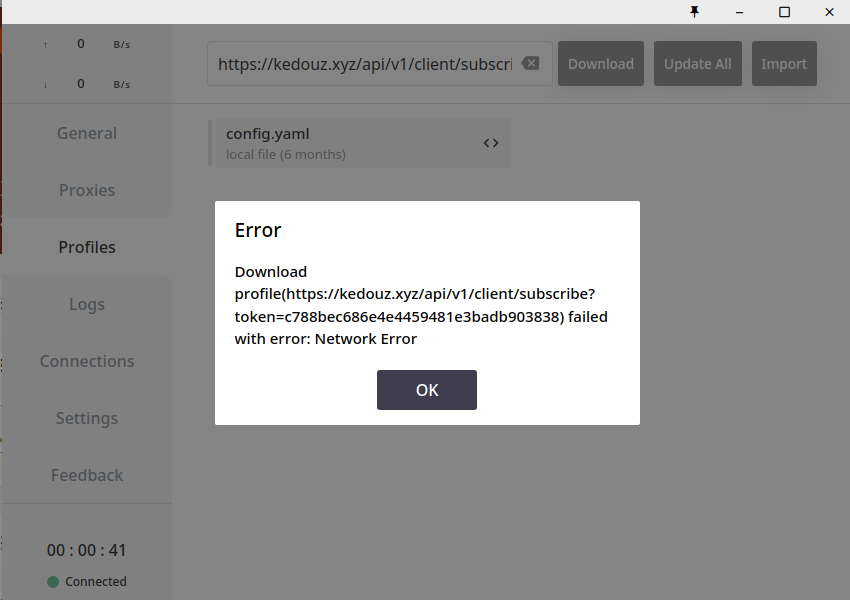
pacman/yay安装报错
长久未用manjaro,回来想装个gparted,结果遇到好几行报错,大致如下:
无法从 mirrors.tuna.tsinghua.edu.cn : The requested URL returned error: 404 获取文件 'libsigc++-2.10.8-1-x86_64.pkg.tar.zst'
无法从 mirrors.pku.edu.cn : The requested URL returned error: 404 获取文件 'libsigc++-2.10.8-1-x86_64.pkg.tar.zst'
...
更新一下pacman后,就好了(sudo pacman -Sy)
调整分区
之前参照某些网上建议,给/挂载了100GB,剩余的给了/home。现在觉得就该全部给/。因而想调整。但好像没法卸载